احذف مجلدًا أو ملفًا باستخدام موجه الأوامر (CMD)
حذف مجلد أو ملف باستخدام موجه الأوامر:(Delete a Folder or File using Command Prompt: ) لإنشاء أو حذف مجلد على جهازك ، يمكنك ببساطة النقر بزر الماوس الأيمن(right-click) على سطح المكتب واختيار الخيارات المطلوبة. أليس من السهل؟ نعم ، إنها عملية سهلة للغاية ولكن في بعض الأحيان لا تعمل هذه الطريقة ، أو قد تواجه بعض المشكلات. لهذا السبب لا تحتاج إلى الاعتماد على طريقة واحدة. يمكنك دائمًا استخدام موجه الأوامر(Command Prompt) ( CMD ) لإنشاء مجلد أو ملف جديد وحذف المجلدات أو الملفات. في هذا الدليل ، سنناقش جميع الطرق الممكنة لإنشاء أو حذف الملفات والمجلدات.
إذا لم تتمكن من حذف بعض الملفات أو المجلدات ورأيت رسالة تحذير Windows ، فلا تقلق ، يمكنك بسهولة حذف هذه المجلدات أو الملفات باستخدام موجه الأوامر(Command Prompt) . لذلك(Therefore) ، فإن تعلم استخدام موجه الأوامر(Command Prompt) لأداء مهام معينة مفيد دائمًا. سنناقش جميع الطرق التي يمكن لمستخدمي Microsoft من خلالها إنشاء وحذف الملفات أو المجلدات.

ملاحظة:(Note: ) إذا حذفت مجلدًا ، فسيحذف أيضًا جميع محتوياته وملفاته. لذلك ، يجب أن تضع ذلك في الاعتبار أنه بمجرد حذف مجلد باستخدام موجه الأوامر(Command Prompt) ، ستحذف جميع الملفات الموجودة داخل المجلد المحدد.
مفتاح الحذف(Delete Key)
تتمثل إحدى أسهل الطرق لحذف مجلد أو ملف في تحديد مجلد أو ملف معين ثم الضغط على الزر حذف(Delete) لوحة المفاتيح الخاصة بك. تحتاج فقط إلى تحديد موقع الملف أو المجلد المعين على جهازك. إذا كنت ترغب في حذف ملفات ومجلدات متعددة ، فأنت بحاجة إلى الضغط مع الاستمرار على مفتاح Ctrl وتحديد جميع الملفات أو المجلدات التي تريد حذفها. بمجرد الانتهاء من ذلك ، اضغط مرة أخرى على الزر Delete في لوحة المفاتيح.
احذف المجلدات أو الملفات باستخدام خيار النقر بزر الماوس الأيمن (Delete folders or files with right-click option )
يمكنك تحديد الملف أو المجلد الذي تريد حذفه والنقر بزر الماوس الأيمن فوق هذا الملف أو المجلد واختيار خيار الحذف من قائمة سياق النقر بزر الماوس الأيمن.

كيفية حذف مجلد(Folder) أو ملف(File) باستخدام موجه الأوامر(Command Prompt)
تأكد من إنشاء نقطة استعادة(create a restore point) في حالة حدوث خطأ ما.
أثناء حذف أو إنشاء أو فتح أي ملف أو مجلد باستخدام موجه الأوامر(Command Prompt) ، تحتاج إلى التأكد من استخدام الأمر الصحيح لإنجاز مهمتك. نأمل(Hopefully) أن تجد جميع الطرق المذكورة أدناه مفيدة.
الطريقة الأولى: كيفية حذف الملفات أو المجلدات في موجه أوامر MS-DOS(Method 1: How to delete files or folders in MS-DOS Command Prompt)
ملاحظة:(Note:) تحتاج إلى فتح موجه الأوامر(Command) أو Windows PowerShell مع وصول المسؤول على جهازك.
1.افتح موجه الأوامر(Command Prompt) المرتفع باستخدام أي من الطرق المذكورة هنا(methods mentioned here) .
2- الآن اكتب الأمر التالي في موجه الأوامر واضغط(Command Prompt) على Enter :
حذف example.txt(Del example.txt)

3. تحتاج إلى إدخال المسار الكامل( enter the full path) (الموقع) للملف واسم الملف بامتداده(file name with its extension) لحذف هذا الملف.
على سبيل المثال ، قمت بحذف ملف sample.docx من جهازي. لحذف أدخلت “ del sample.docx ” بدون علامات اقتباس. لكن أولاً ، أحتاج إلى الانتقال إلى موقع الملف المذكور باستخدام الأمر cd.
كيفية حذف مجلد أو دليل باستخدام موجه الأوامر(How to delete a folder or directory using the Command Prompt)
1- افتح موجه الأوامر المرتفع(Elevated Command Prompt) مرة أخرى باستخدام أي من الطرق المذكورة هنا(methods mentioned here) .
2- الآن تحتاج إلى إدخال الأمر المذكور أدناه في cmd والضغط على Enter :
rmdir /s <complete path of folder>
3. إذا كان مسار المجلد الخاص بك يحتوي على مسافات ، فأنت بحاجة إلى استخدام علامات الاقتباس للمسار.
rmdir /s “C:\Users\suraj\Desktop\test folder”
4- لنأخذ مثالاً لغرض التوضيح: لقد أنشأت مجلد اختبار في محرك الأقراص D. لحذف هذا المجلد ، أحتاج إلى إدخال الأمر أدناه:
rmdir /s d: \testfolder\

تحتاج إلى كتابة اسم محرك الأقراص حيث تم حفظ المجلد الخاص بك ثم كتابة اسم المجلد المذكور. بمجرد كتابة الأمر أعلاه والضغط على Enter ، سيتم حذف المجلد الخاص بك وجميع محتوياته نهائيًا من جهاز الكمبيوتر الخاص بك دون ترك أي أثر على جهازك.
الآن بعد أن تعلمت كيفية حذف مجلد أو ملف باستخدام موجه الأوامر(Command Prompt) ( CMD ) ، هل ترغب في الاستمرار في معرفة المزيد من الأشياء التي يمكنك القيام بها باستخدام موجه الأوامر(Command Prompt) ؟ حسنًا(Well) ، إذا كنت مهتمًا ، فسنتحدث في الجزء التالي عن كيفية إنشاء مجلد ، وفتح أي مجلد وملف باستخدام موجه الأوامر(Command Prompt) .
الطريقة 2: كيفية إنشاء مجلد باستخدام موجه الأوامر(Method 2: How to create a Folder using the Command Prompt)
1.افتح موجه الأوامر(Command Prompt) المرتفع باستخدام أي من الطرق المذكورة هنا(methods mentioned here) .
2- الآن اكتب الأمر التالي في موجه الأوامر واضغط(Command Prompt) على Enter :
MD drive_letter\folder name\
ملاحظة:(Note:) هنا تحتاج إلى استبدال حرف محرك الأقراص بحرف محرك الأقراص الفعلي حيث تريد إنشاء المجلد المذكور. وأيضًا ، تحتاج إلى استبدال اسم المجلد بالاسم الفعلي للمجلد الذي ترغب في استخدامه.

3- في المثال أعلاه ، قمت بإنشاء مجلد اختبار في محرك الأقراص D:(testfolder in the D: drive) لجهاز الكمبيوتر الخاص بي ومن أجل ذلك ، استخدمت الأمر:
MD D: \testfolder\
هنا يمكنك تغيير اسم محرك الأقراص والمجلد وفقًا لتفضيلات محرك الأقراص واسم المجلد. يمكنك الآن التحقق مما إذا كان الأمر قد تم تنفيذه بنجاح أم لا من خلال الانتقال إلى محرك الأقراص حيث أنشأت المجلد. كما في حالتي ، قمت بإنشاء المجلد في محرك الأقراص D:. توضح الصورة أدناه أن المجلد تم إنشاؤه ضمن D: محرك الأقراص على نظامي.

إذا كنت تريد فتح مجلد معين على جهازك ، فيمكنك القيام بذلك باستخدام موجه الأوامر(Command Prompt) أيضًا.
1.افتح موجه الأوامر(Command Prompt) واكتب الأمر b elow-provided(elow-given) في cmd:
start drive_name: \folder name
ملاحظة:(Note:) هنا تحتاج إلى استبدال حرف محرك الأقراص بحرف محرك الأقراص الفعلي حيث يوجد المجلد الذي ترغب في فتحه. وأيضًا ، تحتاج إلى استبدال اسم المجلد بالاسم الفعلي للمجلد الذي ترغب في استخدامه.
2- في المثال أعلاه ، فتحت نفس المجلد (testfolder) الذي قمت بإنشائه في الخطوة أعلاه ولهذا استخدمت الأمر:
start D: \testfolder\

بمجرد الضغط على زر الإدخال ، سيتم فتح المجلد على الفور على شاشتك دون تأخير. يا هلا!
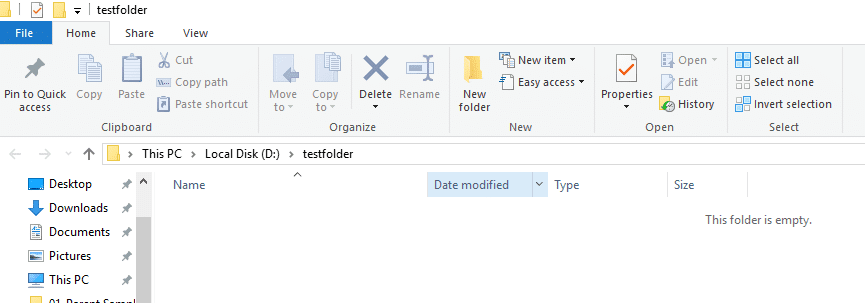
احذف مجلدًا باستخدام موجه الأوامر(Delete a folder with the Command Prompt)
على الرغم من أننا ناقشنا بالفعل كيفية حذف مجلد باستخدام موجه الأوامر(Command Prompt) ولكن في هذه الطريقة ، سنستخدم أمرًا آخر. هذا الأمر مفيد أيضًا لحذف مجلد على جهازك.
1.افتح موجه الأوامر(Command Prompt) المرتفع باستخدام أي من الطرق المذكورة هنا(methods mentioned here) .
2- الآن اكتب الأمر التالي في موجه الأوامر واضغط(Command Prompt) على Enter :
Rd drive_name: \folder name\
3. على سبيل المثال ، قمت بحذف نفس المجلد الذي أنشأناه أعلاه ، testfolder . لذلك ، أستخدم الأمر التالي:
Rd D: \testfolder\

بمجرد الضغط على Enter ، سيتم حذف المجلد أعلاه (testfolder) على الفور من نظامك. سيتم حذف هذا المجلد نهائيًا من نظامك ولا يمكن استعادته. بمجرد الحذف ، لن تجده في سلة المحذوفات(Recycle) لاستعادته. لذلك ، يجب أن تكون متأكدًا أثناء حذف أي ملفات أو مجلدات باستخدام موجه الأوامر(Command Prompt) حيث لن تتمكن من استعادة البيانات بمجرد حذفها.
مُستَحسَن:(Recommended:)
- Where is NOTEPAD in Windows 10? 6 Ways to open it!
- Fix جهاز التوجيه اللاسلكي يحافظ على قطع الاتصال أو السقوط(Fix Wireless Router Keeps Disconnecting Or Dropping)
- إصلاح غير قادر على تنشيط جدار حماية Windows Defender(Fix Unable to Activate Windows Defender Firewall)
- قم بإزالة فيروسات Android بدون إعادة ضبط المصنع(Remove Android Viruses Without a Factory Reset)
آمل أن تكون هذه المقالة مفيدة ويمكنك الآن بسهولة حذف مجلد أو ملف باستخدام موجه الأوامر (CMD)( Delete a Folder or File using Command Prompt (CMD)) ، ولكن إذا كان لا يزال لديك أي أسئلة بخصوص هذا البرنامج التعليمي ، فلا تتردد في طرحها في قسم التعليقات.
Related posts
كيفية حساب الملفات في مجلد باستخدام PowerShell أو CMD أو File Explorer
Find File and Folder Ownership information باستخدام Command Prompt
مسح Clipboard باستخدام Command Prompt or Shortcut
Replace Powershell مع Command Prompt في Windows 10 Start Menu
Replace PowerShell مع Command Prompt في Context Menu في Windows 10
إصلاح ظهور موجه الأوامر ثم يختفي على نظام التشغيل Windows 10
معرفة متى تم تثبيت Windows. ما هو الأصلي install date؟
كيفية استعادة Registry باستخدام Command Prompt في Windows 11/10
كيف يمكنني عرض جميع المستخدمين على Windows computer؟ (5 طرق)
عرض معلومات النظام وإدارة العمليات من CMD أو PowerShell
كيفية حذف مجلد System32 في ويندوز؟
Perform Arithmetic العمليات في Command Prompt على Windows 10
كيفية فتح Edge browser باستخدام Command Prompt على Windows 10
5 Ways إلى توسيع Elevated Command Prompt في Windows 10
كيفية فتح Command Prompt (14 الاتجاهين)
Advanced Command Prompt or CMD Tricks ل Windows 10
Change Command Prompt Screen Buffer Size and Transparency Level
Find Windows 10 Product Key باستخدام Command Prompt or PowerShell
موجه الأوامر (CMD) - 8 أوامر شبكة يجب أن تعرفها
كيفية تشغيل Command Prompt ك Administrator في Windows 11/10
